上一篇教程介紹了如何在本地部署Stable Diffusion專業版,雖然便于技術人員研究,但是普通人使用起來不便捷,每次只能通過cmd窗口的指令形式或者python代碼方式來畫圖,要記很多的指令很繁瑣。
本篇教程教您搭建webui版的,可以通過瀏覽器很方便的來進行繪畫,搭建好之后任何人都可以使用。
前兩個操作步驟和上一篇教程相同,請參考:
AI繪畫軟件Stable Diffusion詳解教程(2):Windows系統本地化部署操作方法(專業版)-CSDN博客
下面直接從第三步開始。
三、安裝與配置Stable Diffusion
1、下載Stable Diffusion
使用cmd,進入想安裝的目錄,敲入指令:
git clone https://github.com/AUTOMATIC1111/stable-diffusion-webui.git

克隆完項目后我們可以看到多了一個目錄stable-diffusion-webui
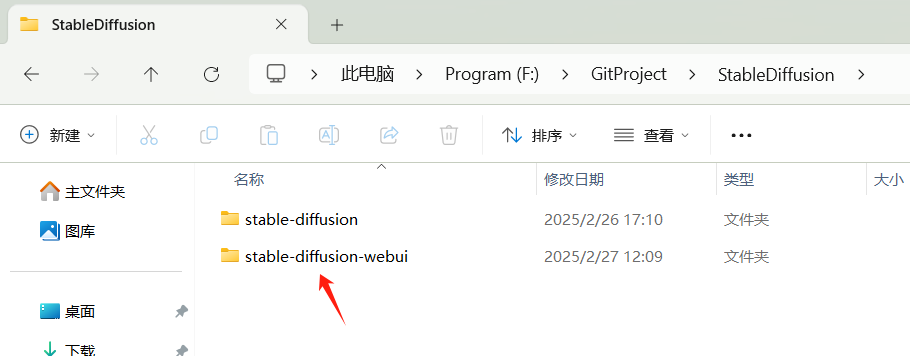
?2、下載模型文件
不同的模型可以畫出不同風格的圖片,后面會有專門篇幅介紹模型的類型。
網址:ReV Animated - V2 Rebirth | Stable Diffusion Checkpoint | Civitai
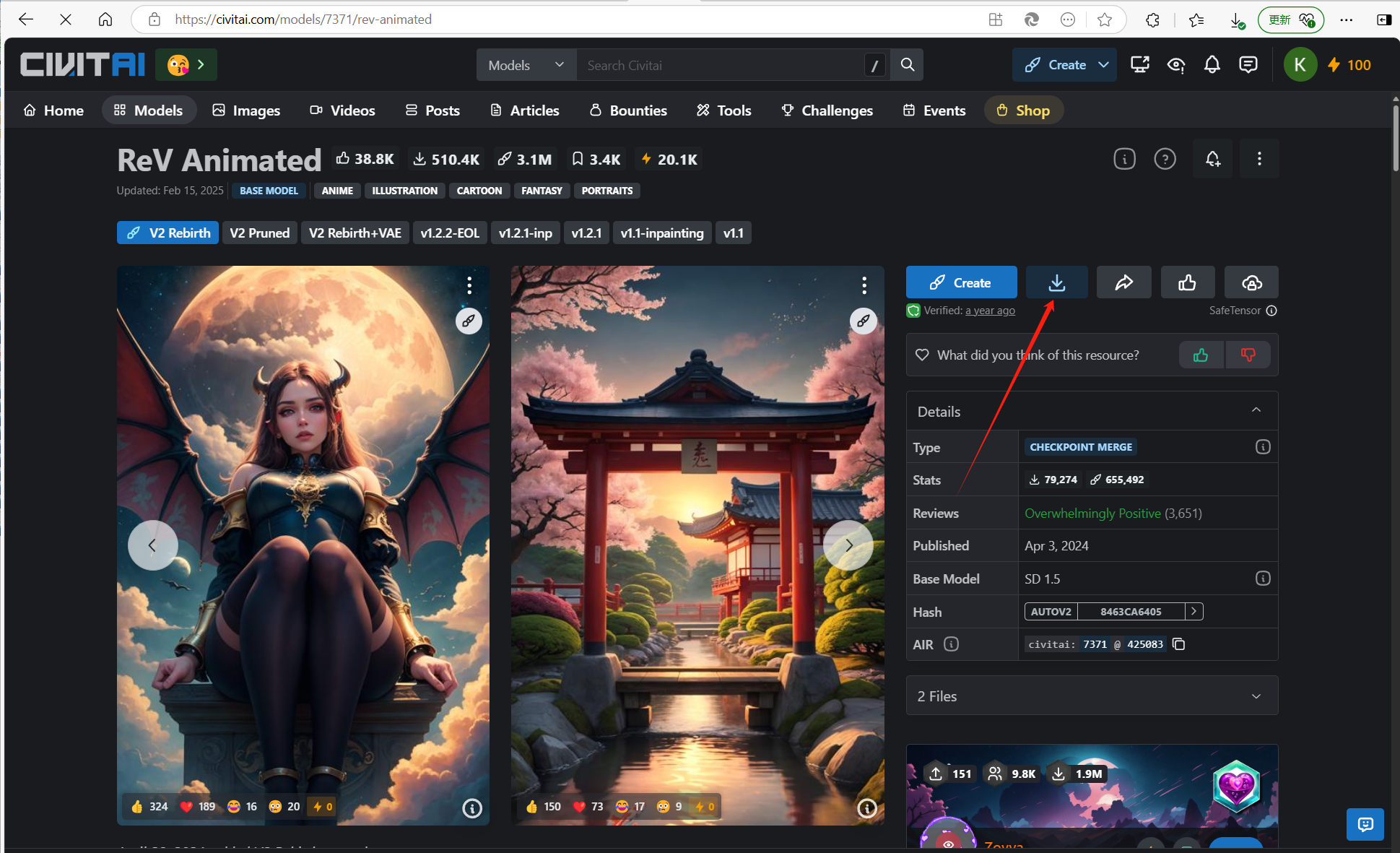
下載后的文件保存到stable-diffusion-webui的models\Stable-diffusion目錄中,可以更改名稱以便區隔和記憶。
3、配置python虛擬環境
上一篇教程我們是在公共環境下下載python所依賴的相關包,如果遇到多個python應用項目,需要不同的包時,會有沖突,所以python引入了虛擬環境,為每個應用程序可以單獨配置和下載依賴的包文件。可以管理python虛擬環境的工具有virtualenv、venv、pipenv、poetry、conda等。這里介紹的是miniconda。
下載地址:https://docs.conda.io/en/latest/miniconda.html
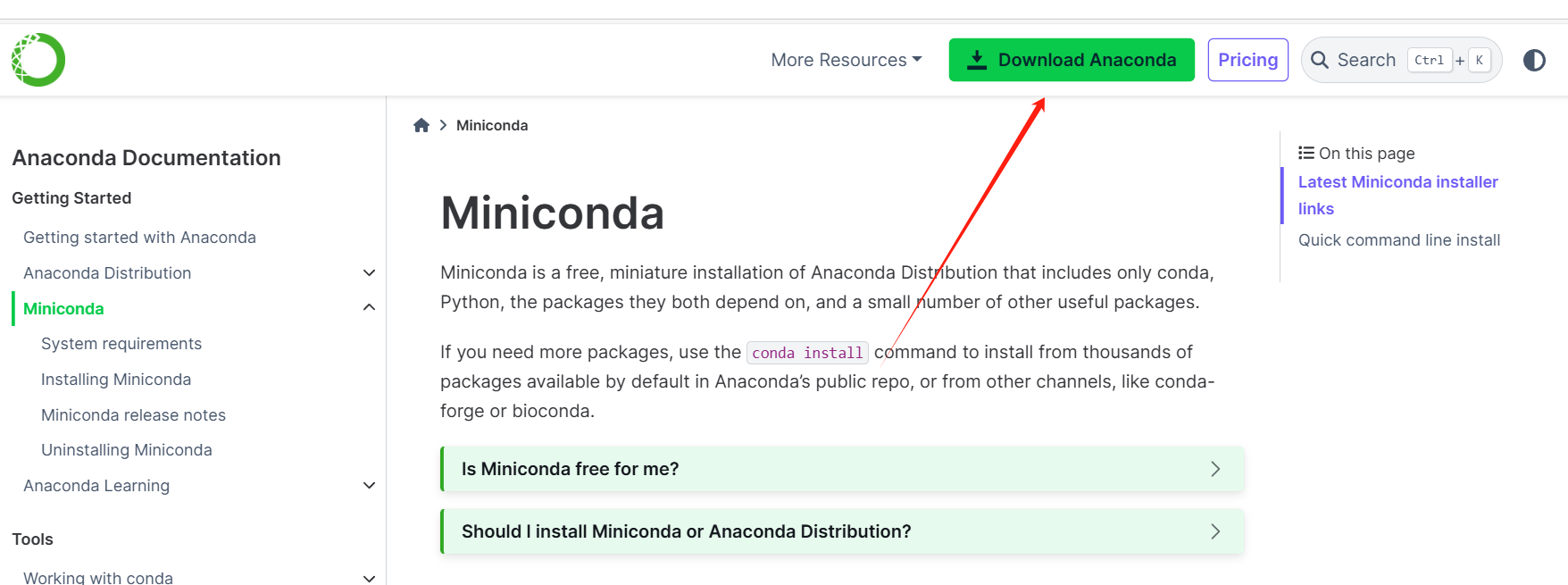
安裝好后打開它,最好使用管理員模式打開。
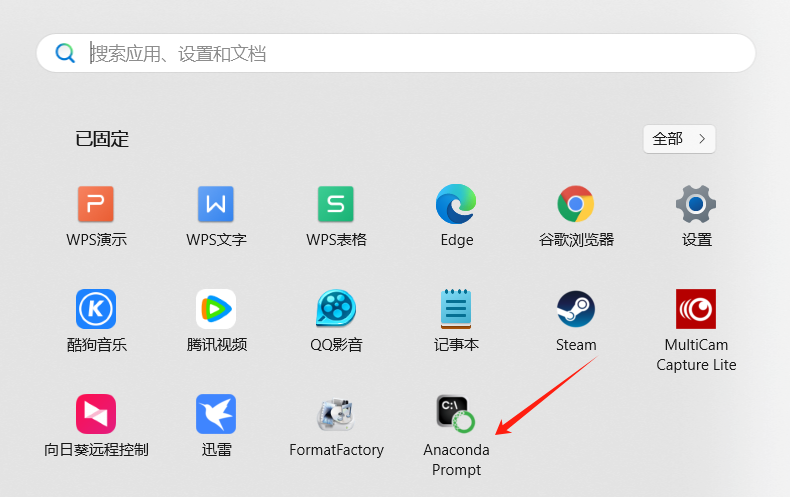
依次敲入指令,創建并激活項目所需的虛擬環境。(關于conda的使用方法會單獨出一篇教程,這里就不多解釋了)
conda create --name stable-diffusion-webui python=3.10.6
conda activate?stable-diffusion-webui

現在添加一段可選部分,主要用于把python包的下載源更改為國內的,以便加快下載速度。本段灰色字體均為可選內容
敲入指令conda config --set show_channel_urls yes,生成.condarc 文件
在我的電腦/此電腦-C盤-users-你的賬號名下用記事本打開并修改.condarc文件。(如我的路徑是C:\Users\Administrator。)
把下面的內容全部復制進去,全部覆蓋原內容,ctrl+s保存,關閉文件。
channels:
?- defaults
show_channel_urls: true
default_channels:
?- https://mirrors.tuna.tsinghua.edu.cn/anaconda/pkgs/main
?- https://mirrors.tuna.tsinghua.edu.cn/anaconda/pkgs/r
?- https://mirrors.tuna.tsinghua.edu.cn/anaconda/pkgs/msys2
custom_channels:
?conda-forge: https://mirrors.tuna.tsinghua.edu.cn/anaconda/cloud
?msys2: https://mirrors.tuna.tsinghua.edu.cn/anaconda/cloud
?bioconda: https://mirrors.tuna.tsinghua.edu.cn/anaconda/cloud
?menpo: https://mirrors.tuna.tsinghua.edu.cn/anaconda/cloud
?pytorch: https://mirrors.tuna.tsinghua.edu.cn/anaconda/cloud
?pytorch-lts: https://mirrors.tuna.tsinghua.edu.cn/anaconda/cloud
?simpleitk: https://mirrors.tuna.tsinghua.edu.cn/anaconda/cloud
運行conda clean -i 清除索引緩存,以確保使用的是鏡像站的地址。
4、啟動stable-diffusion-webui
(1)使用記事本編輯軟件根目錄中的webui-user.bat文件,把其中的兩行改成如下內容
set VENV_DIR=stable-diffusion-webui
set COMMANDLINE_ARGS=--listen
VENV_DIR指的是虛擬環境,你創建的什么名稱,這里就填寫什么。
COMMANDLINE_ARGS用來開啟本機ip地址的監聽,本來stable-diffusion-webui只能使用網址http://127.0.0.1:7860/?來訪問,加了--listen后,可以用本機的ip地址來訪問,比如192.168.0.10,這樣局域網內的其它人也都可以來使用它了。
(2)使用conda
首先激活專用的虛擬環境,然后進入stable-diffusion-webui應用根目錄,再運行webui-user.bat文件,參照如下截圖。一定要注意箭頭處的字樣,驗證是否進入到了專用虛擬環境。
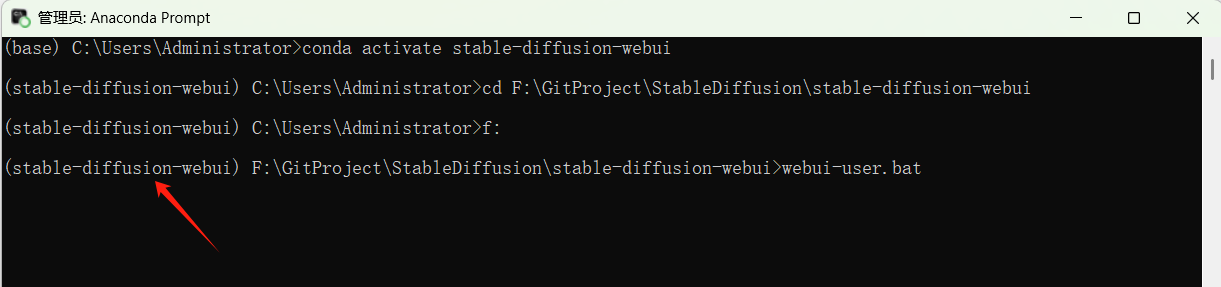
首次運行,它會自動下載相關的依賴包,記住,一定要在python3.10.6環境下,否則pytorch版本上會有問題。出現如下界面就是運行成功了。
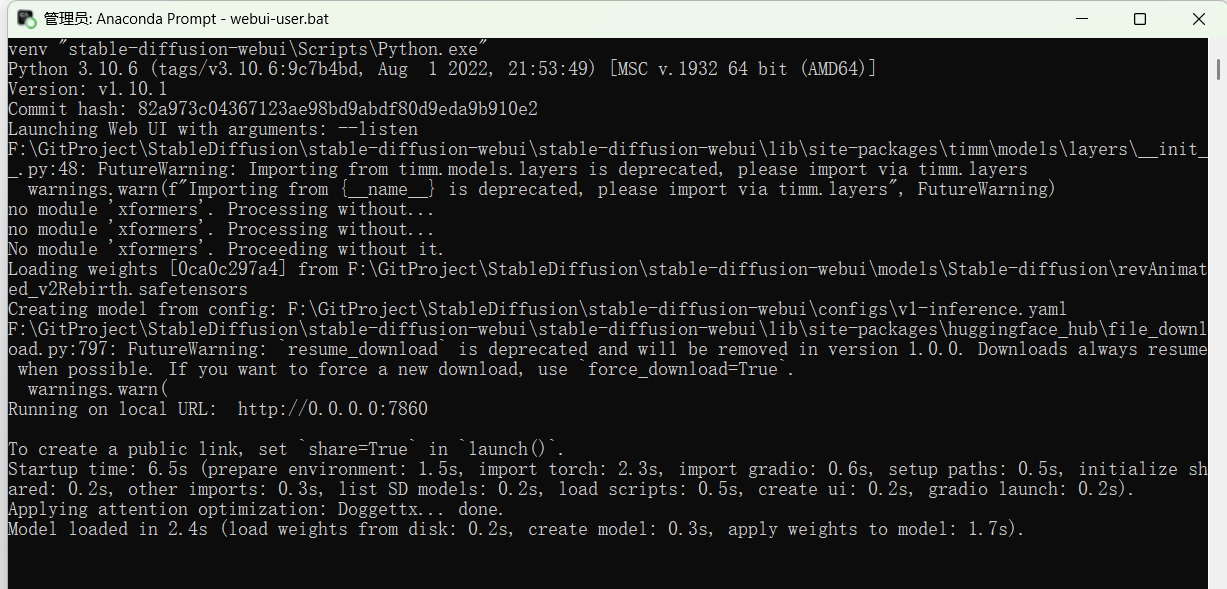
在瀏覽器輸入即可打開應用,點擊下圖箭頭處的刷新按鈕,選擇下載好的模型文件,就可以開始畫圖了。
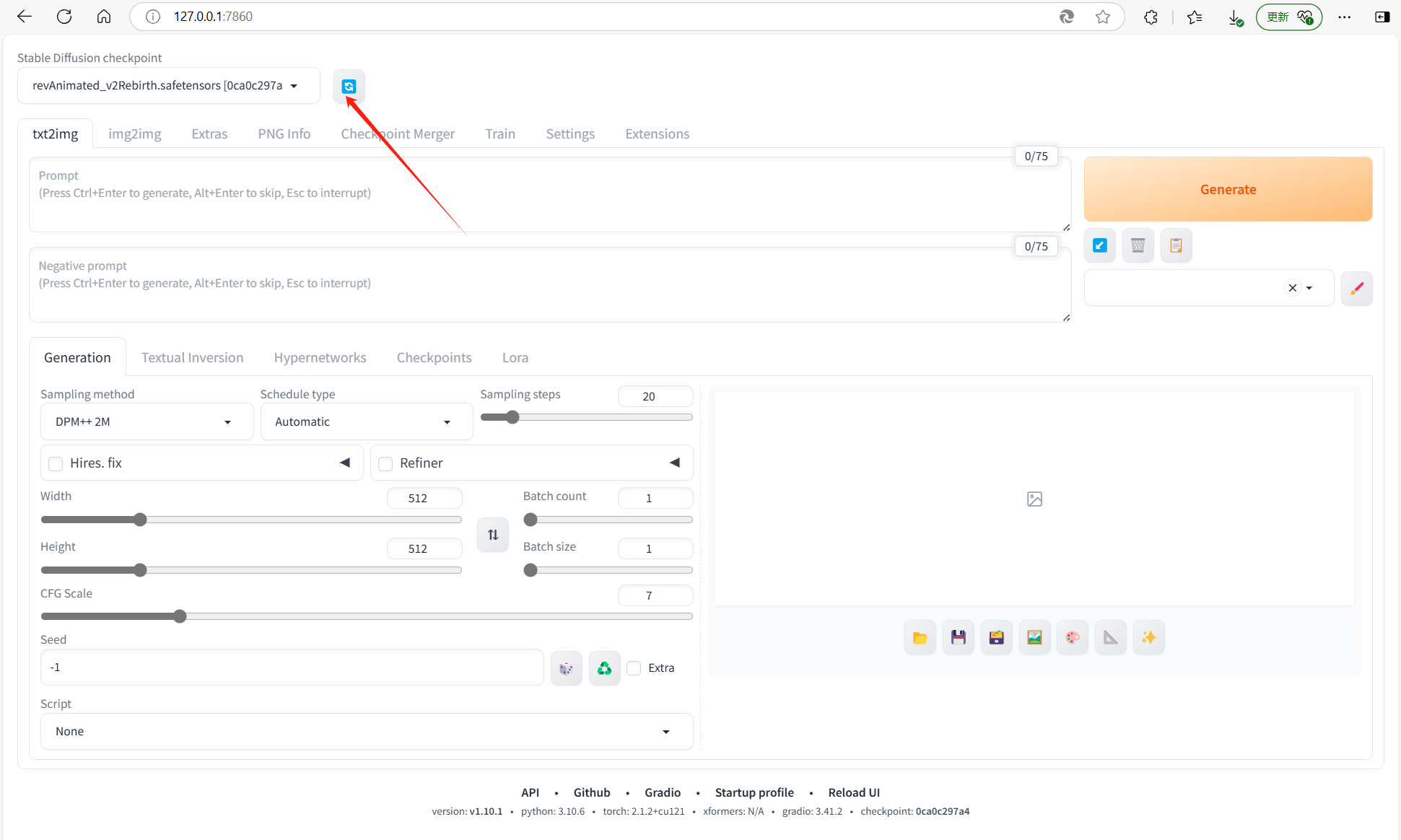
演示一下,在prompt正向提示詞中輸入提示詞: a nice girl,右邊會有生成的結果。
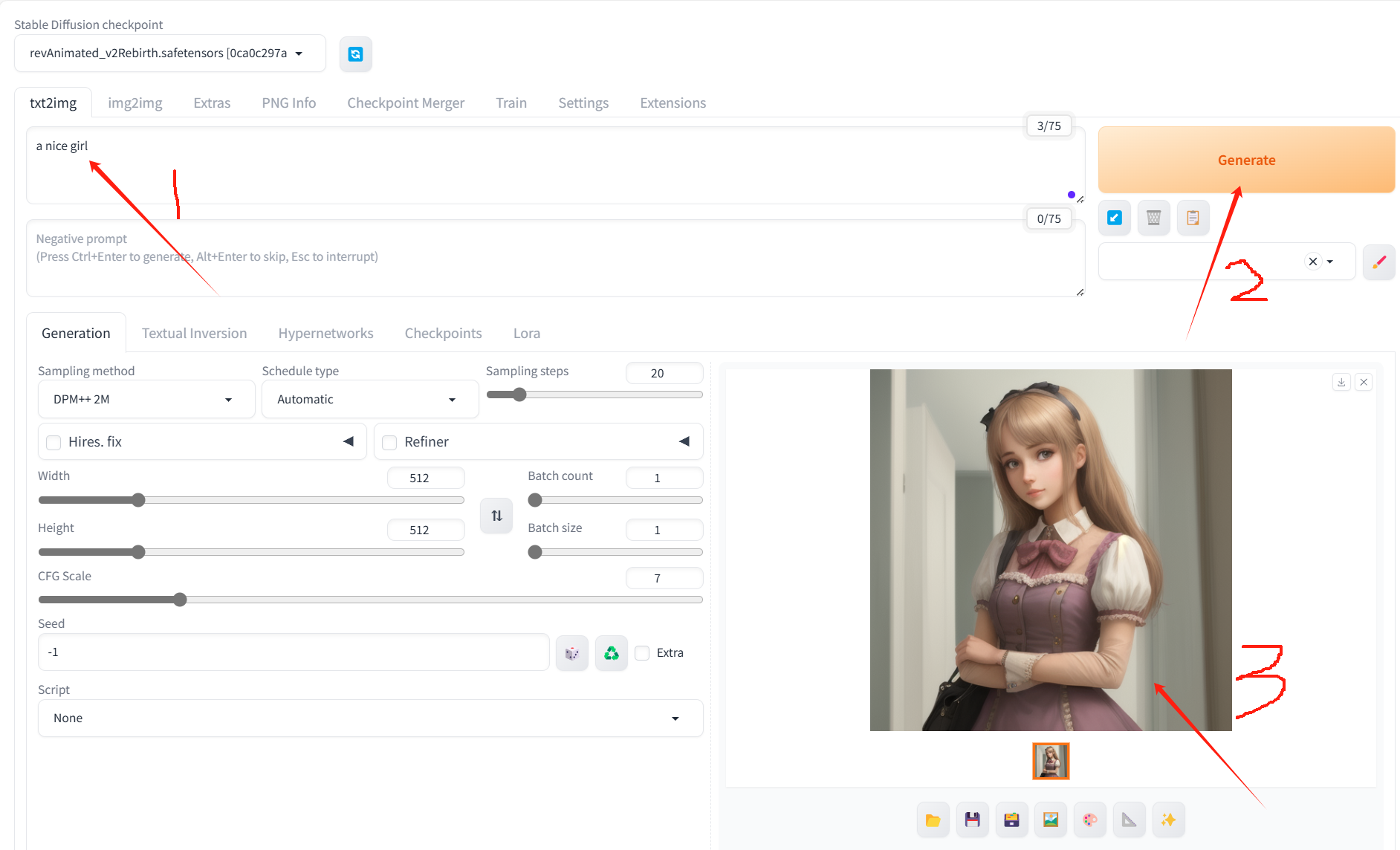

5、漢化界面
如果不喜歡使用英文,可以下載中文插件,之后就可以在中文和英文之間自有選擇了。
方法1:
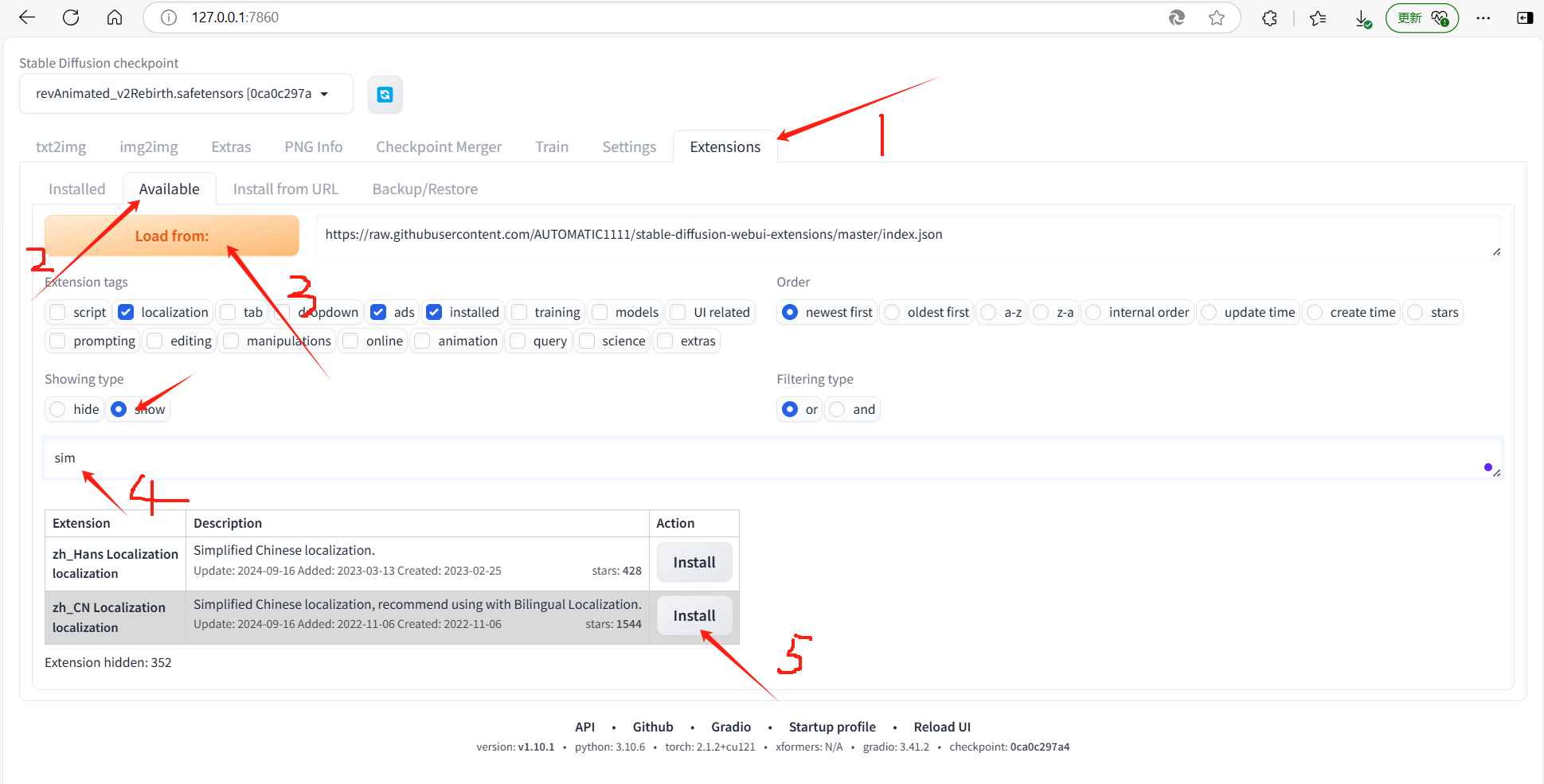
方法2:
1)從https://github.com/VinsonLaro/stable-diffusion-webui-chinese的漢化擴展下載漢化語言包,把"localizations"文件夾內的"Chinese-All.json"和"Chinese-English.json"復制到"stable-diffusion-webui\localizations"目錄中;
2)點擊"Settings",左側點擊"User interface"界面,在界面里最下方的"Localization (requires restart)“,選擇"Chinese-All"或者"Chinese-English”;
3)點擊界面最上方的黃色按鈕"Apply settings",再點擊右側的"Reload UI"即可完成漢化。






:LED控制驅動詳解)


?)
`、`COUNT(1)` 和 `COUNT(column)` 的區別解析)



)

消息隊列-Kafka 序列化avro(傳遞))


